Stai visualizzando la documentazione di Apigee Edge.
Vai alla sezione
Documentazione di Apigee X. Informazioni
Questo argomento fornisce informazioni e indicazioni sulla risoluzione dei problemi relativi alla monetizzazione osservata più di frequente. per risolvere problemi di produzione e facilità d'uso.
Sviluppatore sospeso
Sintomo
Lo sviluppatore è stato sospeso e non potrà effettuare ulteriori attività di monetizzazione transazioni/chiamate API.
Messaggi di errore
<error>
<messages>
<message>Exceeded developer limit configuration -</message>
<message>Is Developer Suspended - true</message>
</messages>
</error>Diagnosi
Per determinare il motivo per cui lo sviluppatore è stato sospeso, procedi nel seguente modo: passaggi:
- Esegui la seguente chiamata API per identificare il codice di errore associato all'account sospeso
sviluppatore:
- Se sei un utente del cloud pubblico, utilizza l'API seguente:
curl -X GET "https://api.enterprise.apigee.com/v1/mint/organizations/{org}/suspended-developers/{developer-email}" -u orgadminEmail:password - Se sei un utente del cloud privato, utilizza l'API seguente:
curl -X GET "http://<management-host>:<port#>/v1/mint/organizations/{org}/suspended-developers/{developer-email}" -u orgadminEmail:password
- Se sei un utente del cloud pubblico, utilizza l'API seguente:
- Confronta il codice di errore con i seguenti codici dei motivi per determinare perché lo sviluppatore è stato sospeso.
Vedi anche: Riepilogo di Codici del motivo per gli sviluppatori sospesi
|
Codice motivo |
Causa |
Dettagli |
|
INSUFFICIENT_FUNDS |
Il saldo dell'account sviluppatore è esaurito |
Se il saldo prepagato dell'account sviluppatore non dispone di fondi sufficienti per transazioni, lo sviluppatore verrà sospeso. Per gli sviluppatori con pagamento posticipato, questo errore può verificarsi se superano il massimale di credito o se il massimale di credito impostato nella valuta utilizzata è esaurito. |
|
LIMIT_VIOLATED RATE_PLAN_RATE_BAND_EXCEEDED |
Lo sviluppatore non è in grado di effettuare ulteriori transazioni |
Ogni sviluppatore è autorizzato a effettuare un numero fisso di transazioni in base al tasso l'acquisto del piano tariffario. Se il numero di transazioni viene superato, lo sviluppatore: è sospeso e non può completare ulteriori transazioni. |
|
NO_CURRENT_PUBLISHABLE_ENTITY |
Lo sviluppatore non ha acquistato alcun piano tariffario |
Uno sviluppatore deve acquistare un piano tariffario prima di completare qualsiasi transazione. |
Risoluzione
|
Errore |
Procedura per la risoluzione |
|
INSUFFICIENT_FUNDS |
Lo sviluppatore deve assicurarsi che il saldo dell'account sia sufficiente oppure credito disponibile per completare eventuali transazioni aggiuntive. |
|
LIMIT_VIOLATED RATE_PLAN_RATE_BAND_EXCEEDED |
|
|
NO_CURRENT_PUBLISHABLE_ENTITY |
Lo sviluppatore deve acquistare un piano tariffario per poter effettuare chiamate API. |
Problemi di configurazione della monetizzazione
Sintomi
I problemi di configurazione della monetizzazione possono manifestarsi con diversi sintomi, tra cui:
- Funzionalità dei webhook non funzionanti
- Impossibile creare webhook
- Le notifiche webhook non vengono attivate
- Nei report sulla monetizzazione non vengono mostrate transazioni. Ad esempio: i dati di Analytics indicano che lo sviluppatore ha completato transazioni in un determinato periodo di tempo, ma i report Monetizzazione non riportano nessuna di queste transazioni.
- Le transazioni non vengono registrate
Messaggi di errore
Potresti non vedere alcun messaggio di errore, ma vedrai i problemi descritti nella sezione Sintomi .
Possibili cause
Se noti uno dei sintomi elencati in Sintomi, allora molto probabilmente le transazioni non vengono monetizzate.
Identificazione della causa
-
Utilizza la chiamata all'API di gestione descritta nella sezione seguente per per controllare se la monetizzazione è attiva.
- Se non vedi alcuna transazione contrassegnata come SUCCESS entro il periodo di tempo specificato, le transazioni non vengono monetizzate.
Di seguito sono riportate le cause tipiche della mancata monetizzazione delle transazioni:
- Norme relative al controllo dei limiti di monetizzazione non collegate al proxy API
- APIProduct non è monetizzato
- Le norme di registrazione delle transazioni sono state definite in modo errato
- Lo sviluppatore non ha acquistato un piano tariffario
Le sezioni seguenti descrivono come diagnosticare e risolvere ciascun problema.
Norme relative al controllo dei limiti di monetizzazione non utilizzate nel proxy API
Diagnosi
- Controlla se le norme relative al controllo dei limiti di monetizzazione sono collegate ai proxy API.
- Se il criterio non viene collegato, potrebbe essere questo il motivo per cui le transazioni vengono elencate come FAILED.
Risoluzione
Allega le norme relative al controllo dei limiti di monetizzazione ai proxy API richiesti, come descritto in Imporre limiti di monetizzazione per i proxy API.
Se il problema persiste, controlla Il prodotto API non è monetizzato.
Il prodotto API non è monetizzato
Diagnosi
- Controllare se il prodotto API è monetizzato (solo i prodotti API monetizzati sono valutati e verranno elencati nella sezione Transazioni). Per prodotto monetizzato si intende un prodotto che ha almeno un piano tariffario attivo disponibili.
- Utilizza la seguente chiamata all'API di gestione per ottenere l'elenco dei prodotti API monetizzati:
- Se sei un utente del cloud pubblico, utilizza l'API seguente:
curl -v https://api.enterprise.apigee.com/v1/mint/organizations/{org_id}/products?monetized=true -u orgadminEmail:password - Se sei un utente del cloud privato, utilizza l'API seguente:
curl -v http://<management-host>:<port#>/v1/mint/organizations/{org_id}/products?monetized=true -u orgadminEmail:password
- Se sei un utente del cloud pubblico, utilizza l'API seguente:
- Se il prodotto API associato al tuo proxy API non è monetizzato, potrebbe essere motivo per cui le transazioni non sono monetizzate.
Risoluzione
Per monetizzare un prodotto API:
- Configura il criterio di registrazione delle transazioni.
- Verifica che il prodotto API abbia un piano tariffario attivo.
Se il problema persiste, controlla Le norme di registrazione delle transazioni sono state definite in modo errato.
Norme di registrazione delle transazioni definite in modo errato
Diagnosi
- Attiva la traccia UI per il proxy API con le norme relative al controllo dei limiti di monetizzazione in allegato.
- Seleziona una richiesta API specifica dalla traccia UI.
- Seleziona il flusso AX di Analytics e controlla se la seguente monetizzazione (menta)
le variabili di flusso abbiano i valori appropriati:
mint.tx.status - Should match the value set up for "success criteria" in the transaction recording policy for the API product being used. When tracing, the txProviderStatus in the transaction recording policy is stored in the variable 'mint.tx.status'. mint.tx.app_id - Application id of API product. mint.tx.prod_id - API product id.
Ecco un esempio di traccia dell'interfaccia utente che mostra che le variabili di flusso di menta sono impostate correttamente.
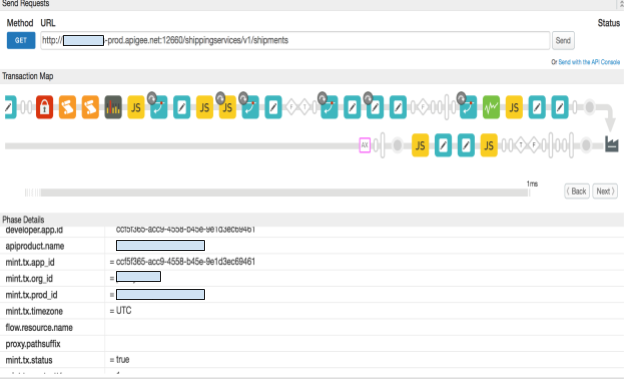
- Se noti un errore nella variabile
mint.tx.status: indica che il criterio di registrazione delle transazioni definito.
Risoluzione
- Assicurati che tutti i passaggi documentati La creazione del criterio di registrazione delle transazioni sia stata seguita correttamente. durante la creazione del criterio di registrazione delle transazioni.
- Il valore chiave è i 'criteri di successo delle transazioni' il criterio di registrazione delle transazioni. Vedi Esempi di impostazione dei criteri di riuscita delle transazioni in un criterio di registrazione delle transazioni
Sviluppatore non ha acquistato un piano tariffario
Diagnosi
- Utilizza la seguente chiamata all'API di gestione per verificare i piani tariffari acquistati dallo sviluppatore:
- Se sei un utente del cloud pubblico, utilizza l'API seguente:
curl -v https://api.enterprise.apigee.com/v1/mint/organizations/{org}/developers/{dev_email}/products/{prod}/developer-rateplans -u orgadminEmail:password - Se sei un utente del cloud privato, utilizza l'API seguente:
curl -v http://<management-host>:<port#>/v1/mint/organizations/{org}/developers/{dev_email}/products/{prod}/developer-rateplans -u orgadminEmail:password
- Se sei un utente del cloud pubblico, utilizza l'API seguente:
- In base alla risposta alla chiamata precedente, individua il piano che era attivo al momento della richiesta la transazione è stata completata dallo sviluppatore.
Risoluzione
Lo sviluppatore deve acquistare il piano tariffario in base ai suoi requisiti e poi eseguire le transazioni/API.
Se il problema persiste, contatta l'assistenza Apigee Edge.

